最佳答案一、列分组的基础操作创建列组:选中目标列(如B~F列),点击顶部菜单栏“数据”选项卡,选择“创建组”命令。操作后,表格上方会出现带减号的分级线,点击减号可折叠所选列(减号同步变为加号);点击加号则展开列,完成数据的快速切换。分级数字控制:表格最左侧的“1”“2”标识同样可实现折叠与展开——点击“1......
一、列分组的基础操作
- 创建列组:选中目标列(如B~F列),点击顶部菜单栏“数据”选项卡,选择“创建组”命令。操作后,表格上方会出现带减号的分级线,点击减号可折叠所选列(减号同步变为加号);点击加号则展开列,完成数据的快速切换。
- 分级数字控制:表格最左侧的“1”“2”标识同样可实现折叠与展开——点击“1”折叠选中列,点击“2”展开选中列,与加减号功能相互对应,操作更灵活。
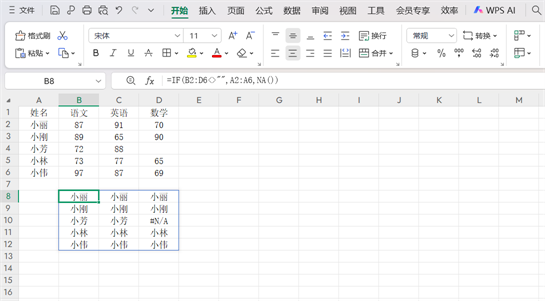
二、组内行列的灵活调整
若需将部分行列(如B列、C列)从现有组中移除,选中目标行列后点击“数据”选项卡的“取消组合”即可;若要重新纳入组内,再次选中后点击“创建组”,即可完成分组调整。
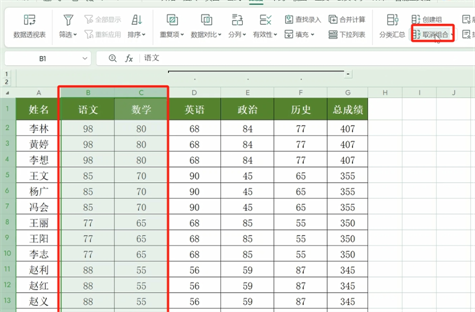
三、行分组的操作逻辑
行的分组设置与列完全一致:选中目标行后,通过“创建组”建立分级,借助加减号或左侧分级数字(如“1”“2”)实现折叠与展开,操作步骤无差异。
四、清除全部组的方法
若需取消所有已设置的组,点击“数据”选项卡,找到“取消组合”的下拉三角,选择“清除分级显示”,即可一键清除所有分组设置,恢复表格初始状态。
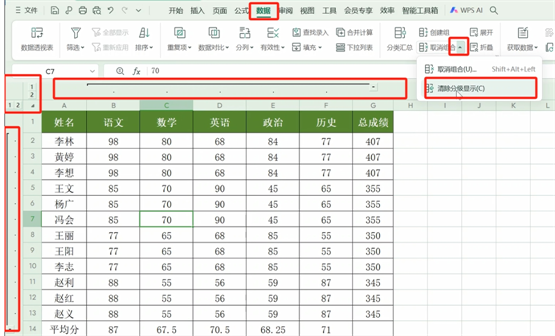
版权声明:本文内容/及图片/由互联网用户自发贡献,该文观点仅代表作者本人。本站仅提供信息存储空间服务,不拥有所有权,不承担相关法律责任。如发现本站有涉嫌抄袭/侵权/违法违规的内容,
请发送邮件至 ks13@qq.com 举报,一经查实,本站将立刻删除。









